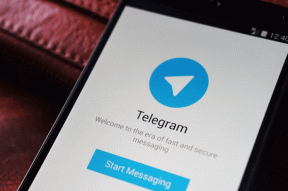10 Perbaikan Teratas untuk Roblox Tidak Diluncurkan di Windows
Bermacam Macam / / November 18, 2023
Roblox adalah platform game online populer yang kreatif dan imersif. Ini sangat bagus untuk bermain game dengan teman, membuat permainan, dan bersosialisasi dengan teman dan orang yang berpikiran sama. Namun, Anda mungkin mengalami kesulitan melakukan hal-hal ini jika Roblox gagal diluncurkan atau terus mogok saat startup di PC Windows 10 atau 11 Anda.

Ada beberapa penyebabnya, termasuk koneksi internet yang buruk, masalah sisi server, data rusak, dan banyak lagi. Di bawah ini, kami akan memandu Anda melalui semua solusi yang mungkin agar Roblox berjalan lancar kembali.
1. Periksa Koneksi Internet Anda
Roblox memerlukan koneksi internet aktif untuk memuat game dan bergabung dengan server, sehingga koneksi jaringan yang lambat atau tidak konsisten dapat menyebabkan Roblox mengalami kesalahan saat dibuka. Oleh karena itu, langkah pertama Anda adalah mengesampingkan masalah apa pun dengan koneksi internet Anda.
Buka browser Anda dan menjalankan tes kecepatan internet cepat. Jika ada masalah dengan internet Anda, alihkan ke koneksi lain dan coba buka Roblox lagi.
2. Izinkan Roblox Melalui Windows Firewall
Meskipun PC Anda memiliki koneksi internet aktif, Roblox mungkin tidak dapat menggunakannya jika Windows Firewall memblokirnya. Untuk memperbaikinya, Anda harus mengizinkan Roblox berjalan melalui Windows Firewall menggunakan langkah-langkah berikut:
Langkah 1: Tekan pintasan keyboard Windows + S untuk membuka menu pencarian. Ketik izinkan aplikasi melalui Windows Firewall dan tekan Enter.

Langkah 2: Klik tombol Ubah pengaturan.
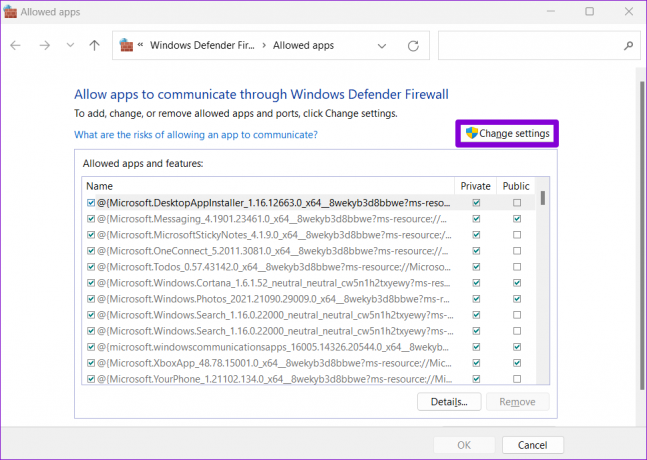
Langkah 3: Pilih Ya ketika perintah Kontrol Akun Pengguna (UAC) muncul.

Langkah 4: Temukan Roblox pada daftar dan pilih kotak centang Pribadi dan Publik di sebelahnya. Lalu, klik oke.
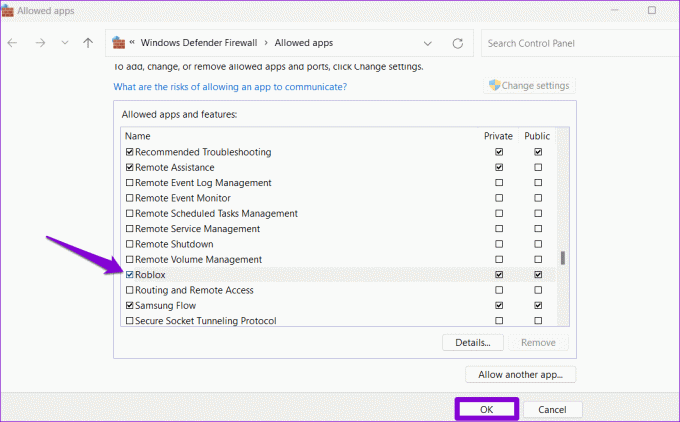
3. Tutup Roblox Sepenuhnya dan Coba Lagi
Terkadang, aplikasi dan game di PC Windows Anda mungkin mengalami masalah saat dibuka, sehingga menyebabkannya menjadi tidak responsif. Umumnya, menutup dan membuka kembali aplikasi dapat mengatasi masalah ini.
Tekan pintasan keyboard Control + Shift + Escape untuk membuka Task Manager. Di tab Proses, pilih Roblox dan klik opsi Akhiri tugas.

Coba buka Roblox dan lihat apakah berfungsi seperti yang diharapkan.
4. Tanggal dan Waktu Sistem yang Benar
Menyetel PC Windows Anda ke tanggal atau waktu yang salah dapat mencegah Roblox berkomunikasi dengan server, sehingga mengakibatkan masalah seperti itu. Untuk menghindarinya, sebaiknya aktifkan fitur tanggal dan waktu otomatis di Windows.
Langkah 1: Tekan pintasan keyboard Windows + I untuk membuka aplikasi Pengaturan. Di tab Waktu & bahasa, pilih opsi Tanggal & waktu.

Langkah 2: Aktifkan sakelar di sebelah Setel waktu secara otomatis.

5. Matikan Pengaturan Proksi
Alasan lain mengapa Roblox tidak terbuka atau tertutup secara tiba-tiba adalah jika ada masalah dengan pengaturan proxy di Windows. Untuk memeriksa kemungkinan ini, coba matikan pengaturan proxy apa pun di Windows dan lihat apakah berhasil.
Langkah 1: Tekan pintasan keyboard Windows + I untuk meluncurkan aplikasi Pengaturan. Di tab Jaringan & internet, klik Proxy.

Langkah 2: Matikan pengaturan proxy apa pun.

6. Periksa Status Server Roblox
Roblox terkadang mengalami masalah server, yang dapat mencegah peluncurannya atau menyebabkan crash pada Windows. Roblox memiliki halaman status layanan khusus yang dapat Anda kunjungi untuk mendapatkan informasi real-time tentang pemadaman server apa pun.
Periksa Status Server Roblox

Jika terjadi pemadaman listrik, tunggu hingga perusahaan menyelesaikan masalahnya, lalu coba buka Roblox setelah itu.
7. Perbaiki atau Setel Ulang Roblox
Windows 10 dan 11 menyertakan fitur yang berguna fitur perbaikan aplikasi yang dapat membantu menyelesaikan masalah umum pada aplikasi Anda. Anda dapat mencoba menggunakannya untuk memperbaiki Roblox dan melihat apakah itu berhasil.
Langkah 1: Tekan pintasan keyboard Windows + S untuk membuka menu pencarian. Jenis Roblox di dalam kotak dan pilih Pengaturan aplikasi.

Langkah 2: Klik tombol Perbaiki. Anda perlu melihat tanda centang di sebelahnya setelah proses selesai.
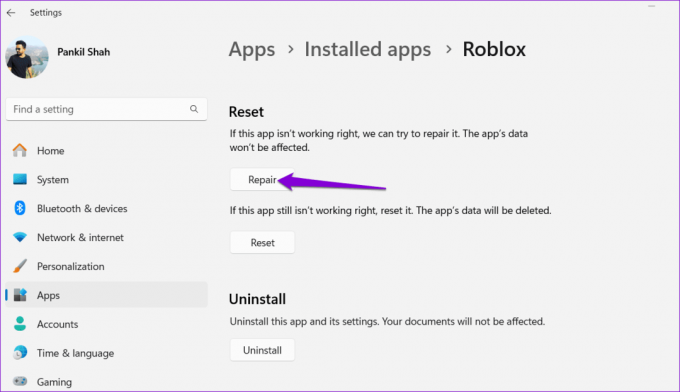
Jika masalah masih berlanjut, Anda dapat mencoba mengatur ulang Roblox dari menu yang sama. Ini akan menghapus semua data aplikasi, menghapus semua file yang bermasalah, dan memungkinkan Roblox berjalan dengan lancar.
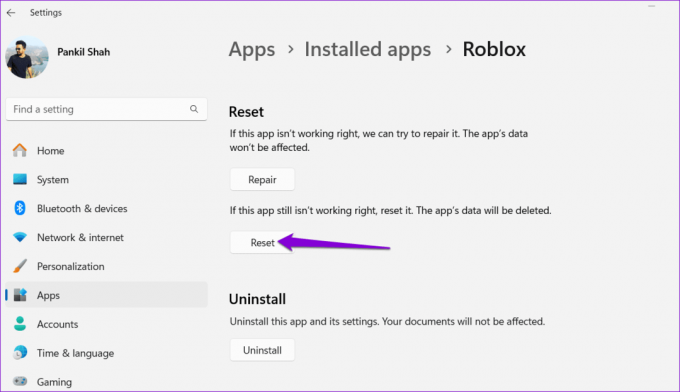
8. Perbarui Aplikasi
Seperti aplikasi lainnya, Roblox menerima pembaruan rutin, termasuk fitur baru, perbaikan bug, dan peningkatan kinerja. Anda dapat menginstal pembaruan apa pun yang tertunda untuk Roblox dari Microsoft Store dan melihat apakah itu menyelesaikan masalah Anda.
Roblox untuk Windows
9. Tutup Cache dan Cookie Browser
Apakah Anda kesulitan membuka Roblox dari browser Anda? Hal ini dapat terjadi jika cache browser yang ada rusak atau tidak dapat diakses. Anda dapat mencoba membersihkan data browser untuk melihat apakah tindakan tersebut memulihkan kemampuan Anda untuk membuka Roblox dari browser Anda.
Untuk menghapus cache browser di Chrome atau Edge, tekan Control + Shift + Delete pintasan keyboard untuk membuka panel 'Hapus data penelusuran'. Pilih Sepanjang waktu dari drop-down di bawah opsi Rentang waktu.
Centang kotak 'Gambar dan file dalam cache' dan tekan tombol Hapus data.

Demikian pula, Anda bisa bersihkan cache di Safari, Firefox, dan browser lain juga.
10. Coba Peramban Lain
Hal lain yang bisa Anda lakukan adalah mencoba membuka Roblox menggunakan browser lain. Ini akan membantu Anda menentukan apakah masalahnya hanya terjadi pada browser yang Anda gunakan saat ini. Jika Anda dapat membuka Roblox tanpa masalah apa pun dari browser lain, Anda mungkin perlu mengatur ulang browser yang Anda gunakan sebelumnya untuk memperbaiki masalah tersebut.
Kembali ke Permainan
Roblox semuanya menyenangkan dan permainan sampai berperilaku buruk, menolak untuk diluncurkan atau mogok di komputer Windows 10 atau 11 Anda. Kami berharap satu atau beberapa saran di atas dapat menyelesaikan masalah mendasar dan memulihkan akses Anda ke Roblox.
Terakhir diperbarui pada 13 Oktober 2023
Artikel di atas mungkin berisi tautan afiliasi yang membantu mendukung Teknologi Pemandu. Namun, hal itu tidak mempengaruhi integritas editorial kami. Kontennya tetap tidak memihak dan autentik.

Ditulis oleh
Pankil adalah Insinyur Sipil yang menjadi penulis lepas dari Ahmedabad, India. Sejak kedatangannya di Guiding Tech pada tahun 2021, ia mendalami dunia panduan cara dan pemecahan masalah di Android, iOS, Windows, dan Web di Guiding Tech. Jika waktu mengizinkan, dia juga menulis di MakeUseOf dan Techwiser. Selain kecintaannya pada keyboard mekanis, dia adalah penggemar langkah kaki yang disiplin dan terus merencanakan perjalanan internasionalnya bersama istrinya.